Nuvola Rilevazione Presenze: Procedura di aggiornamento automatico
Nel mese di Dicembre 2018 è stata implementata nell'applicazione di Nuvola una nuova funzionalità di notifica e aggiornamento semi-automatizzato al fine di evitare casistiche di mancato aggirnamento con successivo riscontro di problematiche nell'utilizzo dell'applicazione, di seguito sono brevemente riportati i passaggi da effettuare per effettuare l'aggiornamento:
A. Confermare l'aggiornamento.
Nel momento in cui il tablet risulta connesso ad internet ed sarà disponibile un nuovo aggiornamento, automaticamente il sistema chiederà una conferma prima di effettuare il download del dato, sarà sufficiente cliccare sul bottone "Aggiorna" per entrare nella procedura di installazione.
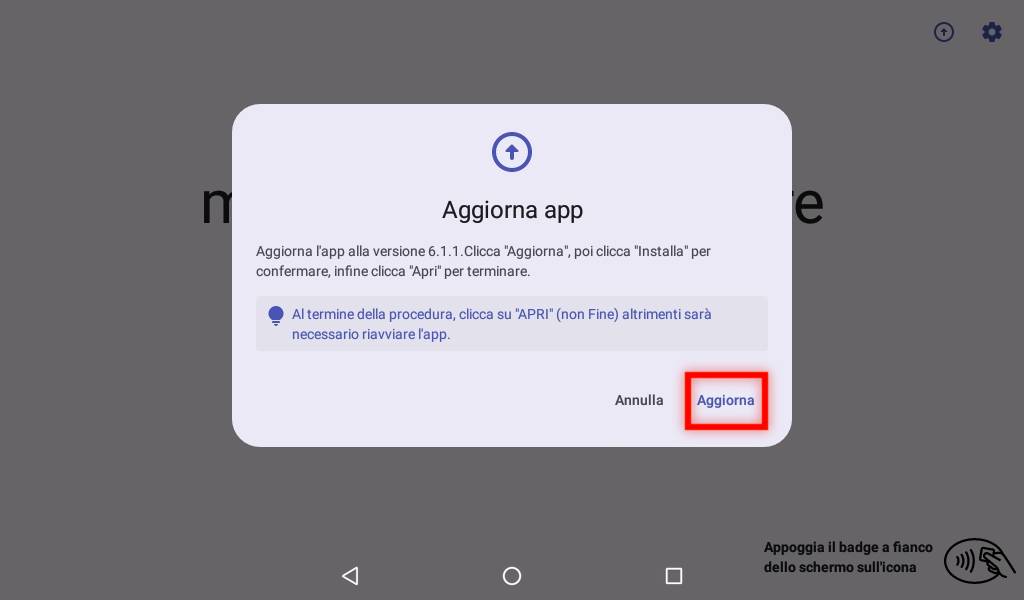
N.B Se erroneamente si clicca fuori dalla schermata, sarà possibile riaccedervi semplicemente riavviando il tablet, rientrando dunque nell'applicazione.
B. Effettuare l'installazione.
Ci sarà apparsa ora una nuova schermata, dove il sistema richiederà nuovamente una vostra conferma, questa volta chiederà se si desidera effettuare l'installazione, cliccheremo dunque sul pulsante "Installa"
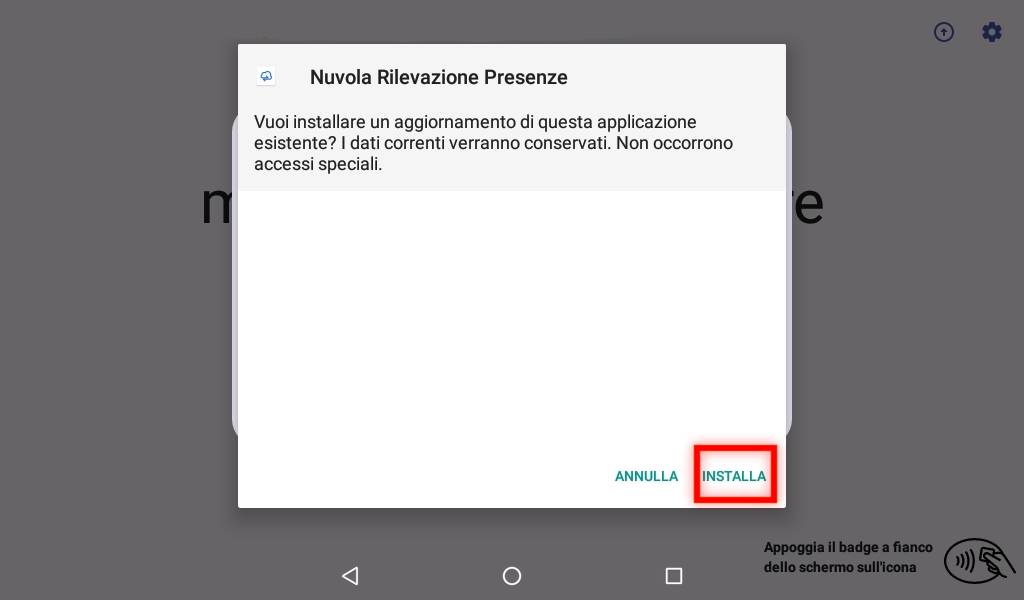
C. Rientrare nell'applicazione
Terminato l'aggiornamento, riscontreremo un messaggio "Applicazione Installata" , basterà cliccare su "Apri" per tornare nel rilevatore.
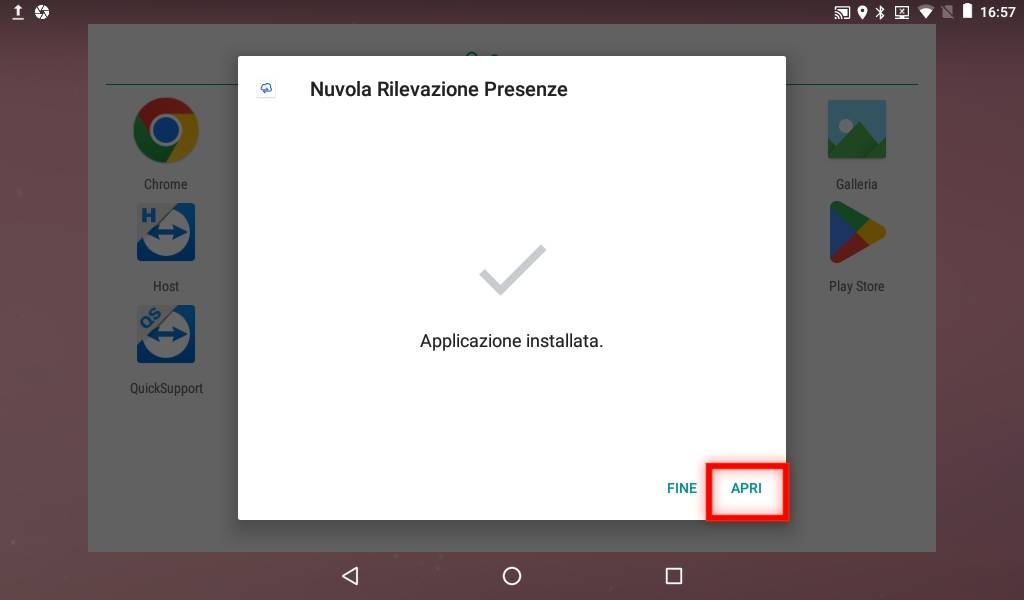
Ci sarà apparsa ora una nuova schermata, dove il sistema richiederà nuovamente una vostra conferma, questa volta chiederà se si desidera effettuare l'installazione, cliccheremo dunque sul pulsante "Installa"
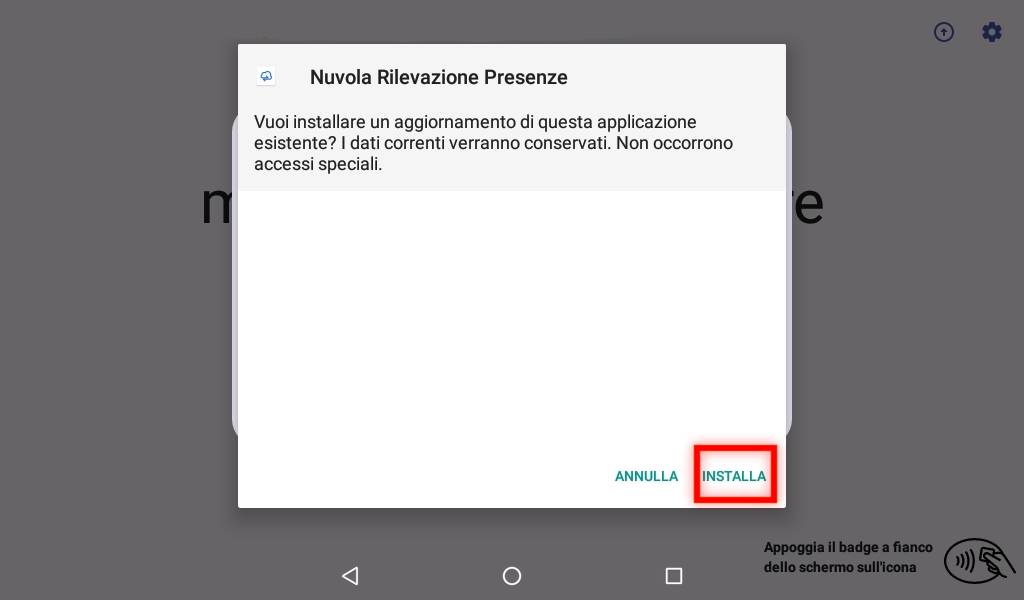
C. Rientrare nell'applicazione
Terminato l'aggiornamento, riscontreremo un messaggio "Applicazione Installata" , basterà cliccare su "Apri" per tornare nel rilevatore.
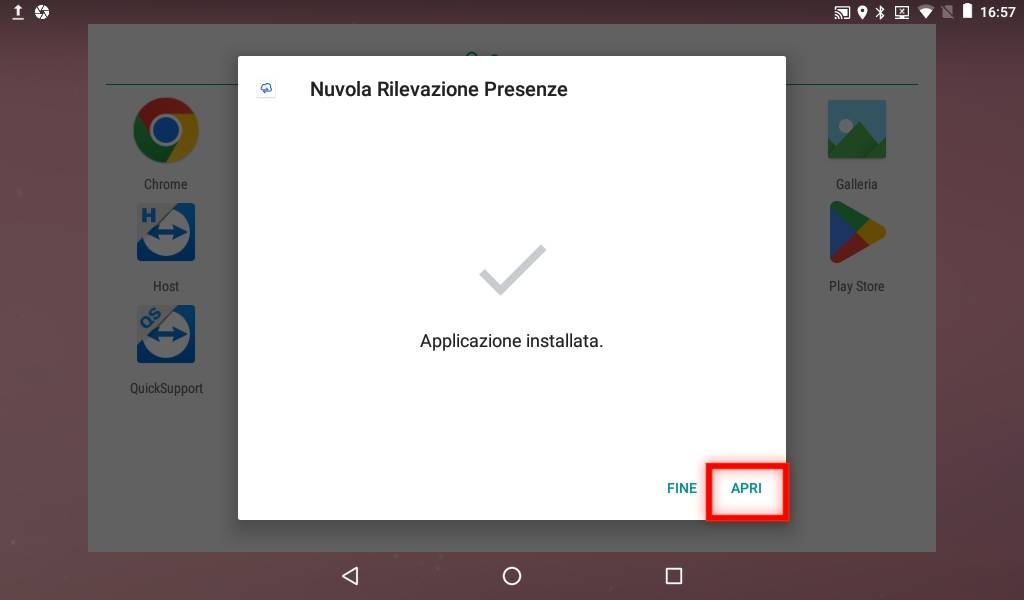
C.2 Scegliere app home e bloccare l'app.
A) Una volta rientrati nell'applicazione, il sistema ci richiederà quale app home base utilizzare, cliccheremo dunque su "Nuvola rilevazione presenze", poi su "Sempre" .
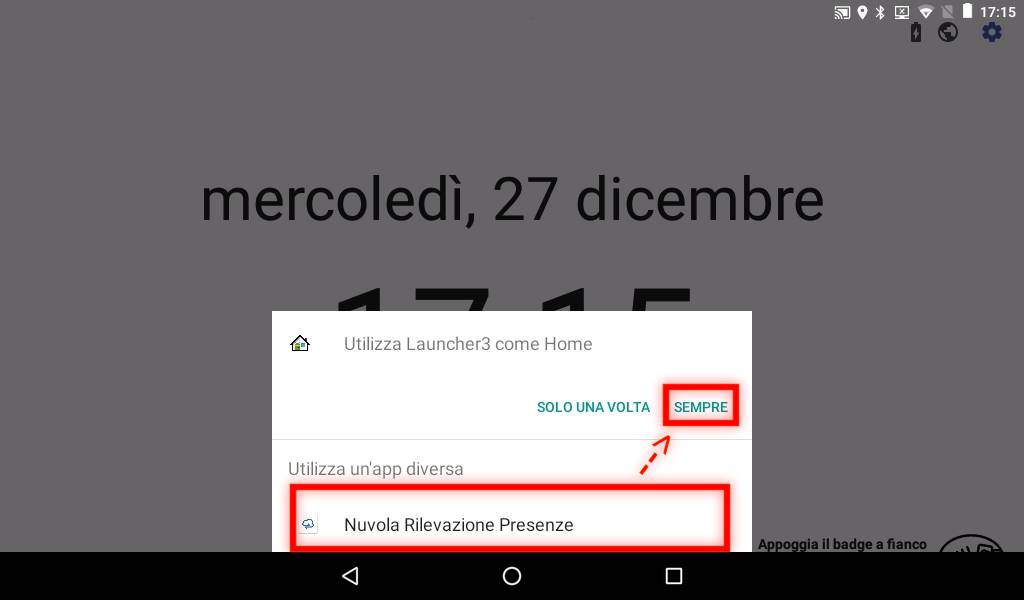
B) Ora il sistema ci mostrerà una schermata verde "La schermata è bloccata", sarà sufficente cliccare su "OK"
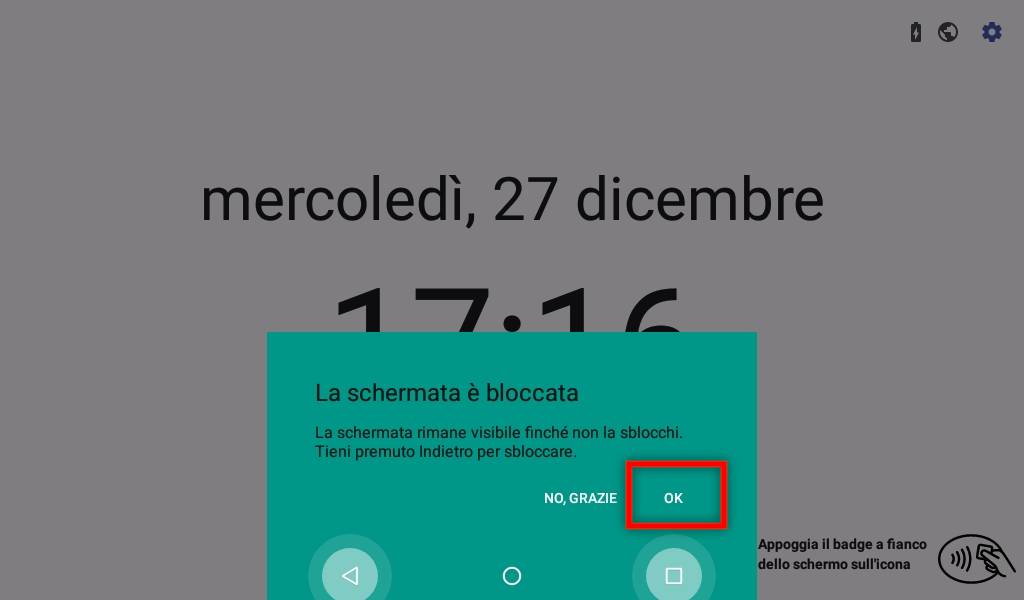
NOTA IMPORTANTE
Se erroneamente si annulla l'operazione di aggiornamento cliccando sul bottone "Annulla" anziché "Installa" il sitema comunque riproporrà l'aggiornamento ogni 24h, ripetendo tale comportamento fino a quando l'applicazione non risutlerà aggiornata alla versione più recente.
Related Articles
Procedure di cambio anno nella Rilevazione Presenze
N.B.: Per gli utenti che non hanno il Registro Elettronico di Nuvola il cambio di anno viene effettuato in automatico il 01/09. Per gli utenti che hanno il Registro Elettronico di Nuvola il cambio di anno è una procedura manuale che si può effettuare ...Impostazione Rilevazione Presenze per gli alunni
In questa guida vedremo come impostare la rilevazione presenze degli alunni. Premessa Prima di procedere con l'impostazione, è essenziale comprendere le regole base che governano la rilevazione delle presenze: Firma del Docente: il docente deve ...Registrare posizione Rilevazione Presenze Modalità MOBILE
1) Per poter effettuare la registrazione della propria posizione occorre accedere all'indirizzo https://rilevazione-presenze.madisoft.it/ dove occorre inserire le proprie credenziali di Nuvola. N.B. Ricordarsi di attivare per il proprio dispositivo ...Associare un profilo di rilevazione presenze ad una Anagrafica
Una volta che abbiamo impostato dei profili generali per ATA e Docenti per gestire correttamente i conteggi relativi alla Rilevazione delle presenze, è necessario provvedere ad assegnare i profili alle anagrafiche. Per abbinare un profilo di ...Registrare posizione Rilevazione Presenze Modalità TOTEM
1) Per poter effettuare la registrazione della propria posizione occorre accedere all'indirizzo https://rilevazione-presenze.madisoft.it/ dove occorre inserire le proprie credenziali di Nuvola. 2) Nella schermata successiva verrò richiesto di ...